Festplattenausfälle unter Linux sind heutzutage viel seltener, da viele Linux-Fans viel über ihre Festplatten wissen . Allerdings ist keine Hardware unbesiegbar, und Unfälle passieren. Aus diesem Grund ist es eine gute Idee, den Zustand Ihrer Festplatte zu überprüfen und vorbeugende Maßnahmen zu ergreifen, wenn etwas nicht stimmt .
Die Überprüfung des Festplattenzustands ist mit den richtigen Tools ganz einfach. In diesem Artikel gehen wir zwei schnelle Möglichkeiten durch, um einen Blick auf Festplatten unter Linux zu werfen und ihren Gesundheitszustand zu überprüfen.
1. Smartctl
Moderne Festplatten haben „SMART“. Es ist eine Funktion, die es Betriebssystemen (wie Linux, Mac und Windows) ermöglicht, die Integrität und den Zustand der Festplatten zu überprüfen.
Hinweis: Der schnellste Weg, um zu überprüfen, ob Ihr Laufwerk über „SMART“-Funktionen verfügt, besteht darin, es aus Ihrem Computer zu nehmen und die Informationen auf dem Etikett zu lesen. Aktivieren Sie alternativ das Kästchen, in dem es geliefert wurde.
Installieren Sie Smartmontools
Unter Linux gibt es viele Möglichkeiten, den SMART-Status einer Festplatte zu überprüfen. Der wahrscheinlich schnellste Weg ist jedoch mit smartctl . Bevor wir uns mit der Verwendung dieses Tools befassen können , müssen wir Ihnen Anweisungen geben, wie Sie den Zustand Ihrer Festplatten mit smartlctl überprüfen können .
Um die Smartmontools zu installieren, öffnen Sie ein Terminal und folgen Sie den Anweisungen, die Ihrer Linux-Distribution entsprechen.
Ubuntu
sudo apt install smartmontools
Debian
sudo apt-get install smartmontools
Arch Linux
sudo pacman -S smartmontools
Fedora
sudo dnf install smartmontools
OpenSUSE
sudo zypper installiere smartmontools
Generisches Linux
Da das Smartmontools-Programmpaket eine der Hauptmethoden ist, um den Zustand der Festplatte unter Linux zu überprüfen, besteht eine gute Chance, dass selbst die unbekanntesten Distributionen es installieren können. Um es zu bekommen, öffnen Sie ein Terminalfenster, suchen Sie nach „smartmontools“ und installieren Sie es wie Sie normalerweise Programme installieren. Es ist auch möglich, Smartmontools (über den Quellcode) von der offiziellen Website zu beziehen .
Festplattenzustand – Smartctl
Smartctl ist recht einfach zu bedienen. Führen Sie die folgenden Schritte aus, um den Zustand Ihrer Festplatte damit zu überprüfen.
Schritt 1: Öffnen Sie ein Terminal und erhalten Sie eine Root-Shell mit su oder sudo -s .
su -
Schritt 2: Listen Sie die an Ihren Linux-PC angeschlossenen Festplatten mit dem Befehl lsblk auf . Denken Sie daran, dass /dev/sdX die Gerätebezeichnung ist und /dev/sdX# die Partitionsnummer bedeutet.
lsblk
Schritt 3: Sehen Sie sich Ihre Laufwerksliste an und finden Sie das Laufwerk, das Sie überprüfen möchten. Wenn Sie es gefunden haben, markieren Sie es mit der Maus und notieren Sie es.
Schritt 4: Verwenden Sie im Terminal den Befehl smartctl , um den SMART-Status Ihres Geräts auszudrucken. Achten Sie darauf, das „X“ durch den Labelnamen Ihres Laufwerks zu ändern.
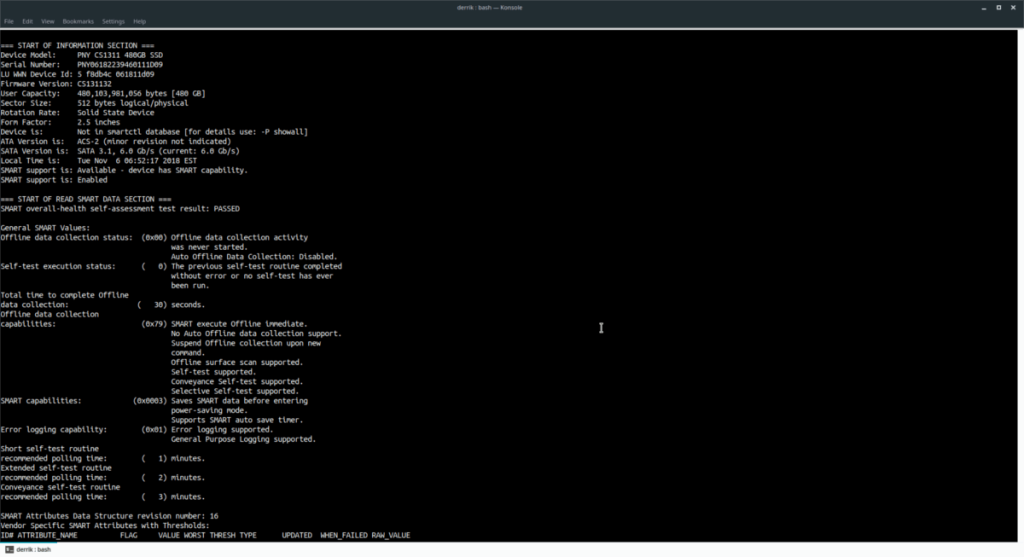
smartctl -a /dev/sdX
Sehen Sie sich die Ausgabe an und bestimmen Sie den Zustand Ihres Laufwerks. Wiederholen Sie diesen Vorgang, wenn Sie mehrere Festplatten haben.
Müssen Sie den Smartctl-Laufwerkbericht für später speichern? Übergeben Sie es mit dem folgenden Befehl an eine Datei!
smartctl -a /dev/sdX >> /home/username/Documents/drive-report.txt
Gnome-Festplatten
Wenn Sie kein großer Fan des Terminals sind, aber dennoch den Zustand Ihrer Festplatte unter Linux überprüfen müssen, sollten Sie Gnome Disks verwenden. Es enthält mehrere SMART-Funktionen, einschließlich grundlegender Zustandsprüfungen und Testfunktionen sowohl für rotierende Laufwerke als auch für SSDs.
Um Gnome Disks in die Hände zu bekommen, öffnen Sie Ihr Anwendungsmenü, suchen Sie nach „Disks“ und starten Sie es. Wenn Sie es nicht installiert haben, befolgen Sie die nachstehenden Anweisungen für Ihr Betriebssystem.
Ubuntu
sudo apt install gnome-disk-utility
Debian
sudo apt-get install gnome-disk-utility
Arch Linux
sudo pacman -S gnome-disk-utility
Fedora
sudo dnf installiere gnome-disk-utility
OpenSUSE
sudo zypper installiere gnome-disk-utility
Generisches Linux
Gnome Disks ist ein Kernbestandteil des Gnome-Desktops. Es ist auf allen Betriebssystemen zu finden, die Gnome, Gnome Shell und seine Software vertreiben. Wenn Sie es auf Ihrem Betriebssystem installieren müssen und es nicht finden können, ist der Quellcode online verfügbar .
Festplattenzustand – Gnome Disks
Starten Sie die Gnome Disk-Anwendung auf Ihrem Linux-PC. Wenn es geöffnet wird, wählt es automatisch die erste Festplatte aus, die an Ihren Computer angeschlossen ist (normalerweise die, die Slot0/Slot1 im SATA-Port auf dem Motherboard verwendet).
Auf einen Blick ist es möglich, SMART-Informationen der Festplatte anzuzeigen, indem Sie sich den Abschnitt "Bewertung" von Gnome Disks ansehen.
Um die SMART-Daten und den Gesamtzustand Ihrer Festplatte vollständig auszulesen, drücken Sie Strg + S auf der Tastatur.
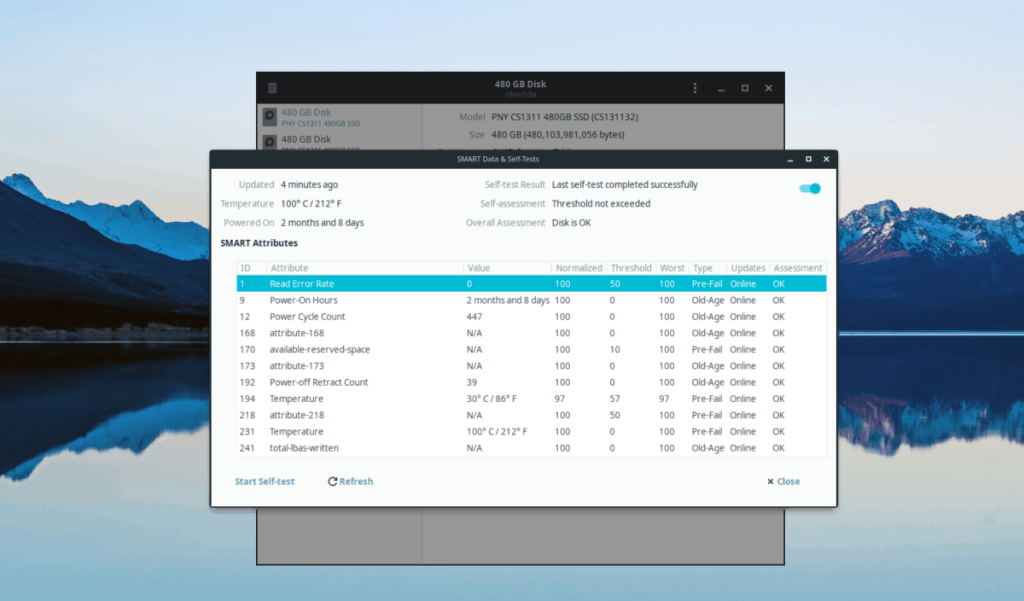
Durch Drücken der Kombination Strg + S wird ein SMART-Dashboard angezeigt, das (in leicht lesbarer Form) alle Fehler und Probleme der ausgewählten Festplatte ausdruckt.
Tests ausführen
Müssen Sie Ihr Laufwerk testen? Öffnen Sie das SMART-Dashboard in Gnome Disks und klicken Sie dann auf die Option „Selbsttest“, um grundlegende Integritätstests der Festplatte durchzuführen.

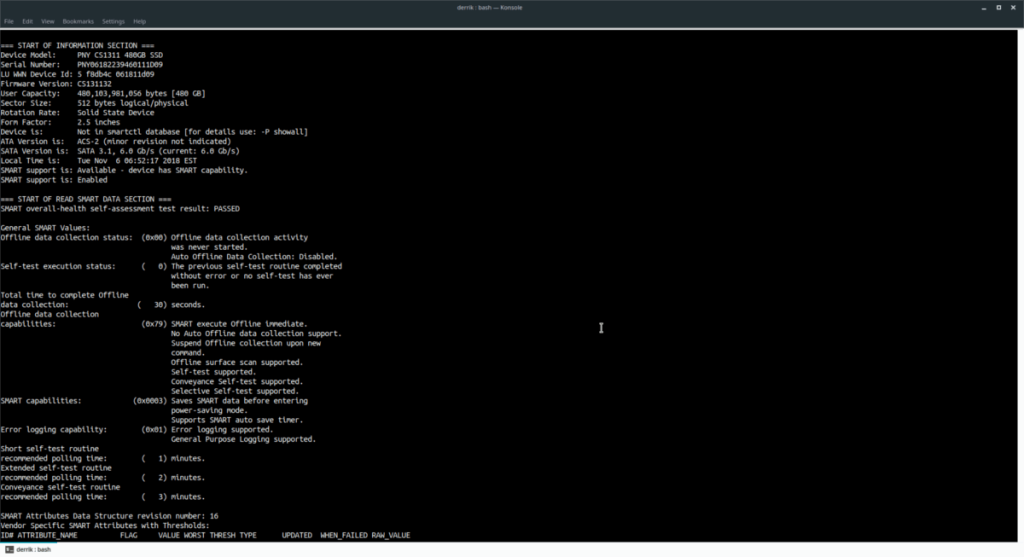
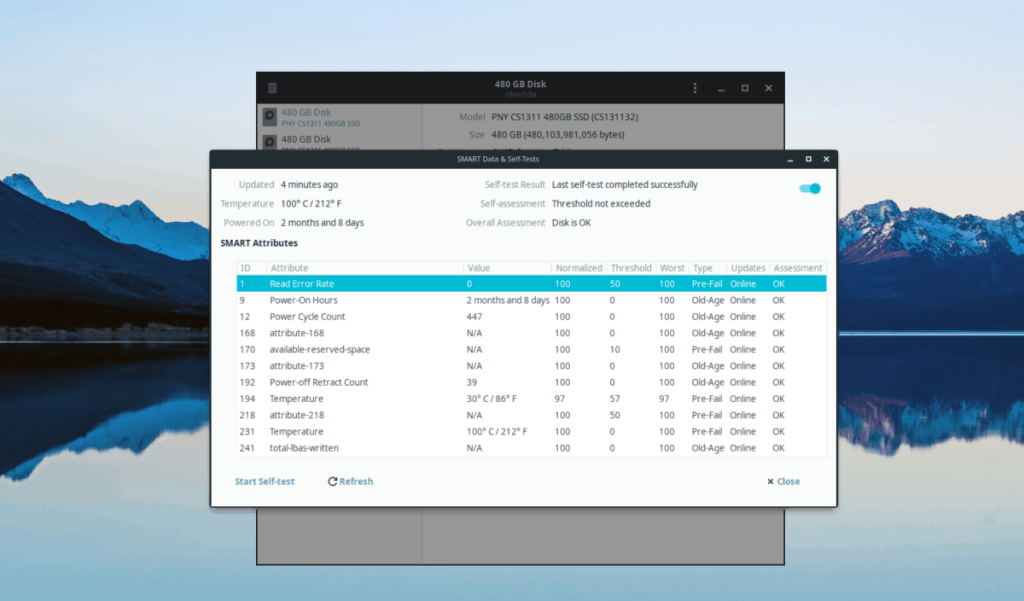



![Laden Sie FlightGear Flight Simulator kostenlos herunter [Viel Spaß] Laden Sie FlightGear Flight Simulator kostenlos herunter [Viel Spaß]](https://tips.webtech360.com/resources8/r252/image-7634-0829093738400.jpg)




